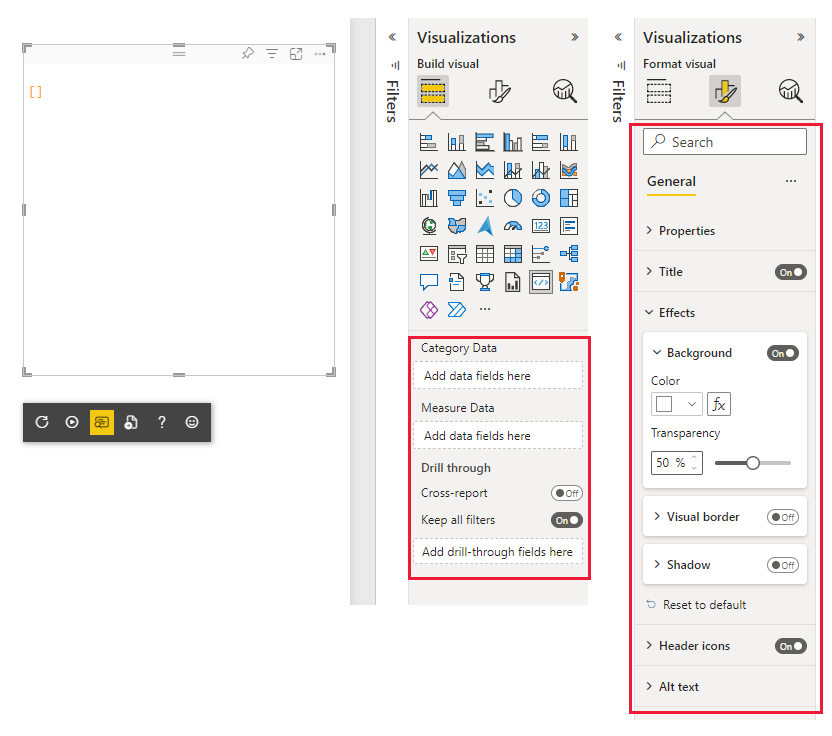Creare oggetti visivi di Power BI personalizzati senza data binding
Questo articolo illustra come usare la funzionalità Nessun data binding per creare oggetti visivi personalizzati di Power BI senza ruoli dati. In genere, quando si crea un oggetto visivo in un report di Power BI, i valori vengono definiti in modo interattivo aggiungendo campi dati all'area Valori nel riquadro Visualizzazioni.
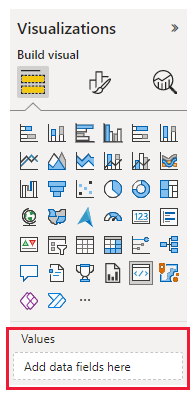
Per impostazione predefinita, se non sono definiti valori, le impostazioni di formato vengono disabilitate e non è possibile aggiornare la formattazione dell'oggetto visivo.
La proprietà dataRoles del modello di funzionalità consente di formattare grafica in Power BI senza associazione dei dati.
Usando la proprietà funzionalità dataRoles, è possibile eseguire il rendering di un oggetto visivo e usare il metodo update per modificare le impostazioni di formato. È possibile modificare le impostazioni anche se i bucket di dati sono vuoti o se l'oggetto visivo non usa ruoli dati.
Le schede seguenti illustrano due esempi di un oggetto visivo di Power BI. Un oggetto visivo richiede l'associazione dei dati e l'altro usa la funzionalità nessun ruolo dati e non richiede dati di associazione.
Quando sono necessari i dati di associazione, le impostazioni di formattazione vengono disabilitate se non sono presenti ruoli dati o se i dati sono vuoti.
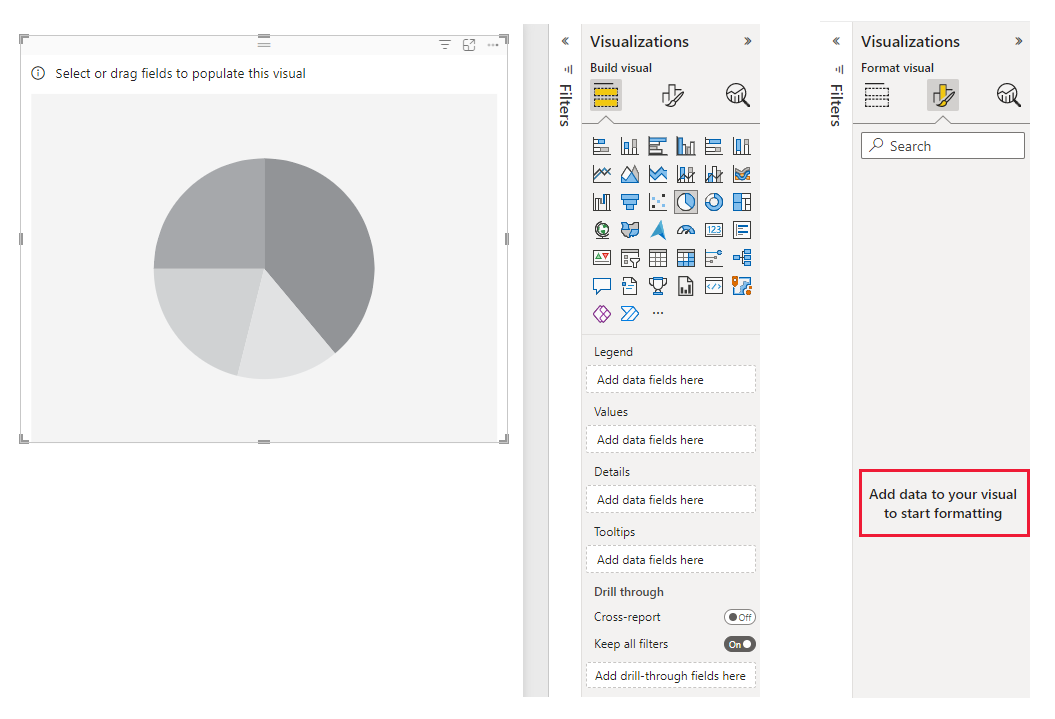
Come creare un oggetto visivo che non richiede il data binding
Nota
Questa funzionalità è disponibile nell'API versione 3.6.0 e successive. Per scoprire quale versione si sta usando, archiviare apiVersion nel file pbiviz.json.
Per abilitare la funzionalità Nessun data binding, impostare i due parametri seguenti nel file capabilities.json su true.
supportsLandingPageconsente di visualizzare informazioni sulla scheda Power BI prima che vengano caricati con i dati.supportsEmptyDataViewconsente gli aggiornamenti di Power BI quando il campo dei valori è vuoto.
{
"supportsLandingPage": true,
"supportsEmptyDataView": true,
}